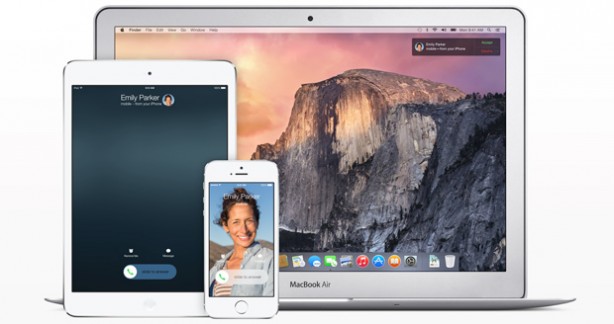L’integrazione tra iOS e OS X raggiunge livelli mai visti con Continuity, una novità sia di OS X Yosemite che di iOS 8. Cerchiamo di capire come funziona questa tecnologia tutta nuova e come potrebbe davvero cambiare le modalità con cui utilizziamo i nostri dispositivi tecnologici al giorno d’oggi.
Alcune delle nuove opportunità offerte da Continuity vengono infatti messe a disposizione dell’utente subito dopo l’aggiornamento ad iOS 8. Ad esempio, se un utente utilizza lo stesso Apple ID con numero di telefono associato su un iPad, le chiamate GSM potranno essere ricevute e fatte anche dal tablet, chiaramente sfruttando la connessione GSM dell’iPhone. Rispondendo ad una chiamata da iPad, ad esempio, gli utenti potranno immediatamente ascoltare l’interlocutore tramite gli altoparlanti dell’iPad. In qualsiasi momento sarà possibile “spostare” la chiamata su iPhone premendo l’apposita barra verde lampeggiante nella parte superiore dello schermo. Per funzionare, Continuity richiede iPhone 5 o successivo, iPad di quarta generazione o successivo, iPad mini di qualsiasi generazione e iPod touch di quinta generazione.
iOS 8 consente anche di creare un Hotspot Personale tramite un iPhone nelle vicinanze in modo semplicissimo. Questa nuova funzione, sempre del pacchetto Continuity, prende il nome di “Instant Hotspot”. Un iPhone compatibile con Continuity verrà immediatamente visualizzato nel menu WiFi dell’app Impostazioni su iPad e Mac e ci si potrà collegare a quest’ultimo – per sfruttare la connessione dati – senza inserire password.
Ancora, l’iPad ottiene la possibilità di inviare e ricevere gli SMS tradizionali tramite iPhone. Lo stesso discorso vale anche per i Mac con OS X Yosemite. In passato era possibile quanto descritto solo per gli iMessage.
Altre funzioni aggiuntive di iOS 8 e di Continuity riguardano la possibilità di aprire un’app su iPhone, di iniziare in quest’ultima una determinata operazione (ad esempio, scrivere una mail) e quindi di terminare il tutto, esattamente da dove avevamo interrotto, su iPad o Mac. Per ottenere quanto descritto, basterà sbloccare il dispositivo su cui si vuole continuare il lavoro “tirando” verso l’alto l’icona dell’applicazione che vedremo in basso a sinistra nella schermata di blocco (o in basso a sinistra nel dock su OS X Yosemite). Così facendo, verrà aperta non solo l’app in questione sul nuovo dispositivo, ma tutto il testo che avevamo inserito (nel caso della mail, ad esempio) sarà esattamente li dove l’abbiamo lasciato sul dispositivo di partenza. È questa “Handoff”, funzione che gli utenti possono attivare dal menu Impostazioni > Generali > Handoff e App suggerite del’iPhone.
Al momento Handoff è supportata da tutte le app di Apple come Mail, Pages, Numbers, Keynote, Mappe, Messaggi, Promemoria, Calendario e Contatti. Gli sviluppatori potranno integrare Handoff all’interno delle proprie app.
Un’altra novità interessante di Continuity riguarda le “App suggerite”: ci troviamo in stazione? Il nostro device ci suggerirà di scaricare le app utili per monitorare lo stato dei treni. Saremo in una località turistica? Ci verranno suggerite le migliori app da utilizzare in quella particolare località. E come sarà possibile vedere queste apps suggerite? Niente di più semplice: esattamente come per Handoff, basterà scorrere dal basso verso l’alto l’icona dell’app che comparirà in basso a sinistra nella schermata di blocco.
Avete già provato queste funzioni di Continuity? Se si, fateci sapere cosa ne pensate!
News